Microsoft Teams ha un’app per tutte le principali piattaforme desktop e mobili. Indipendentemente dal telefono che utilizzi o dal desktop/PC che utilizzi, sarai in grado di installare un’app sul desktop.
Installare Microsoft Teams non è difficile, ma se non lo usi spesso o non hai tempo per installare un’app prima di dover partecipare a una riunione, puoi lavorare senza le app ufficiali.
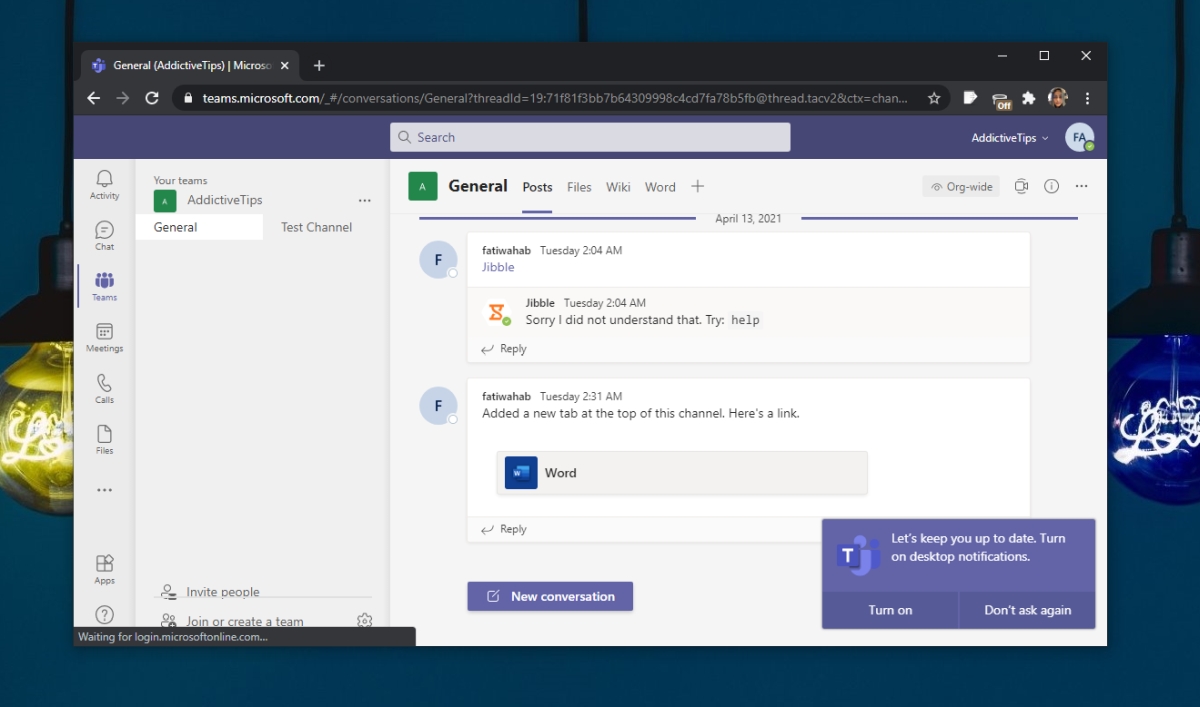
Partecipa alla riunione di Microsoft Teams senza app
Microsoft Teams ha un’app Web che puoi utilizzare da qualsiasi desktop moderno browser. L’app non funziona nei browser per dispositivi mobili, quindi anche se puoi utilizzare l’app Web per partecipare alle riunioni, puoi farlo solo dal desktop. Se sei sul telefono e desideri partecipare a una riunione di Microsoft Teams senza l’app, dovrai accedere alla riunione.
Partecipa alla riunione di Microsoft Teams senza app-Desktop
Per partecipare alla riunione di Microsoft Teams senza installare l’app, è necessario un browser moderno come Chrome (o qualsiasi altro browser basato su Chromium), Firefox, Safari, ecc.
- Apri il browser sul desktop.
- Incolla il link a una riunione in la barra degli URL (puoi ottenere il link dall’invito alla riunione o chiedilo all’organizzatore della riunione).
- Accedi se disponi di un account Microsoft Teams.
- Inserisci un nome da visualizzare durante la riunione se non si dispone di un account Microsoft Teams .
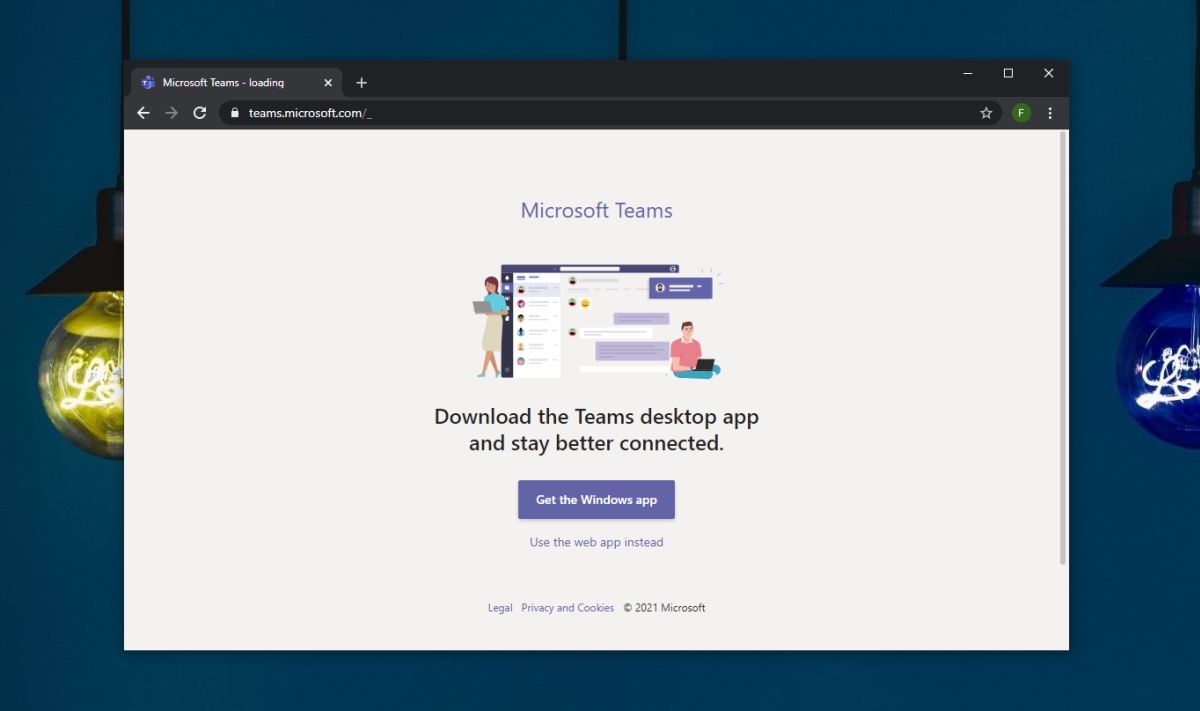
Partecipa alla riunione di Microsoft Teams senza app-Telefono
Per partecipare a una riunione di Microsoft Teams senza l’app ufficiale installata sul telefono, sarà necessario effettuare una chiamata alla riunione. Non è complicato, ma il numero che chiami può essere o meno un numero verde. Per ovvi motivi, non sarai in grado di visualizzare i video di nessuno dei partecipanti.
- Chiedi all’ organizzatore della riunione il numero e ID della conferenza . Se hai ricevuto un invito a una riunione, queste informazioni verranno automaticamente incluse nell’invito.
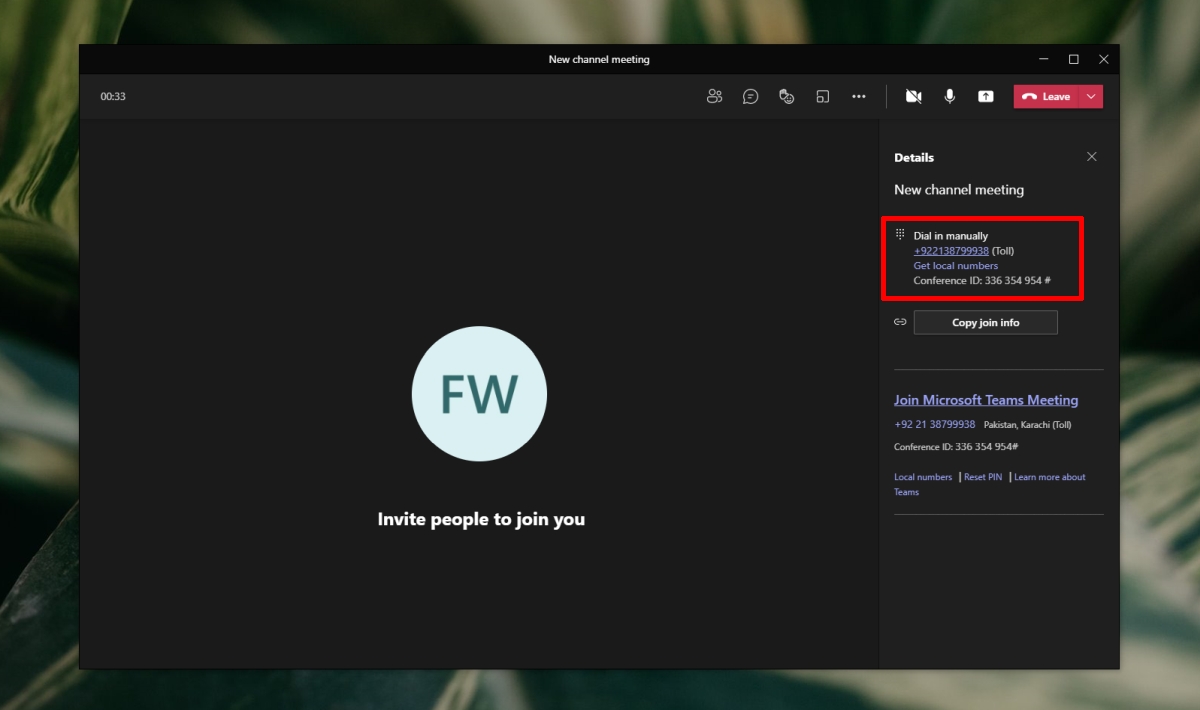
- Condividi il numero di telefono da cui chiamerai con l’amministratore in modo che possa identificarti.
- Sul telefono, componi il numero della riunione.
- Alla risposta del sistema automatizzato, inserisci l’ID conferenza e premi il segno # (cancelletto o cancelletto).
- Attendi per entrare nella riunione (un amministratore dovrà consentirti di entrare).
- Una volta consentito l’accesso, potrai ascoltare l’audio della riunione e parlare con tutti i partecipanti.
- Gli altri partecipanti vedranno che sei presente e identificabile dal tuo numero di telefono
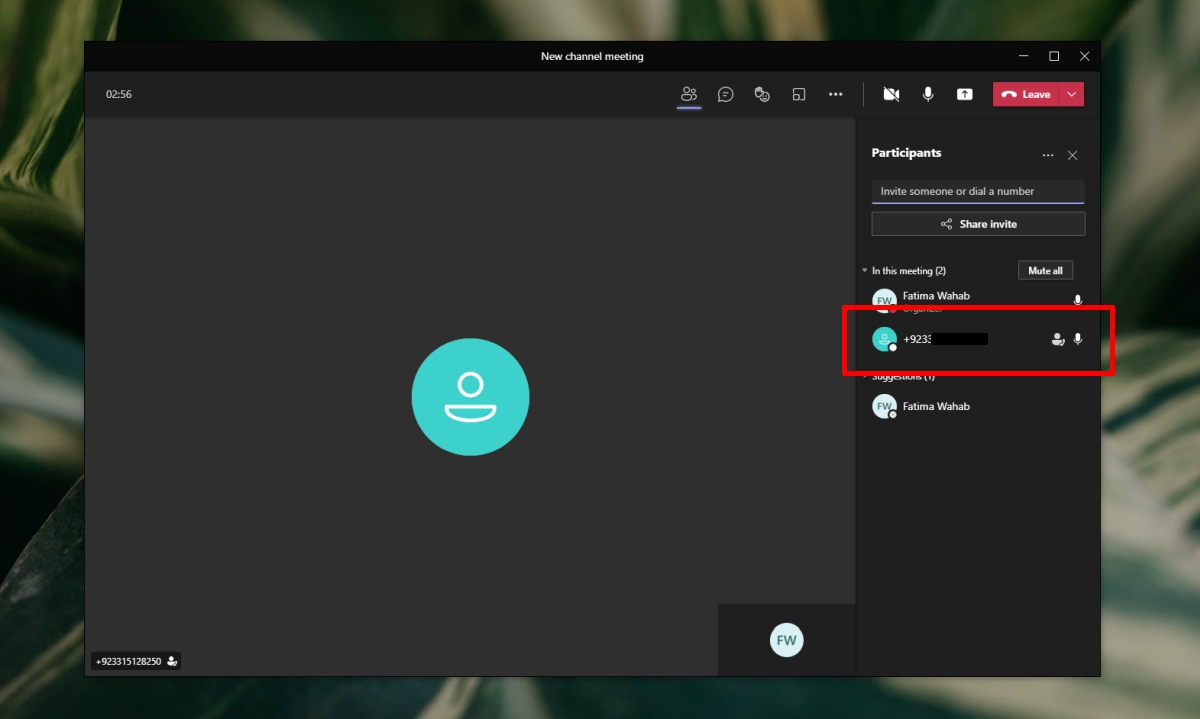
Conclusione
Microsoft Teams non supporta i browser per dispositivi mobili. Questa è una limitazione che Microsoft ha trascurato di affrontare. È un dato di fatto che un browser per dispositivi mobili offrirà un’esperienza di gran lunga inferiore a Microsoft Teams rispetto all’app mobile o all’app Web desktop, ma non è un compromesso che l’azienda sembra disposta a fare. Ha una valida alternativa dial-in che incoraggia gli utenti a utilizzare.